Unity集成AI,ML-Agents配置教程详解
时间:2025-06-29 20:08:07 406浏览 收藏
在科技周边实战开发的过程中,我们经常会遇到一些这样那样的问题,然后要卡好半天,等问题解决了才发现原来一些细节知识点还是没有掌握好。今天golang学习网就整理分享《Unity集成AI功能,ML-Agents环境配置教程》,聊聊,希望可以帮助到正在努力赚钱的你。
在Unity中集成ML-Agents的关键步骤包括:1. 安装支持的Unity版本并启用目标平台支持;2. 使用Unity Hub管理项目和引擎版本;3. 配置Python环境,推荐使用Python 3.8并在conda虚拟环境中安装mlagents;4. 通过Package Manager或手动导入方式将ML-Agents插件引入Unity项目;5. 设置训练配置文件并运行mlagents-learn命令启动训练;6. 确保Unity Editor处于Play模式以便Agent连接训练进程。按照上述流程操作,可顺利完成环境搭建与训练流程。
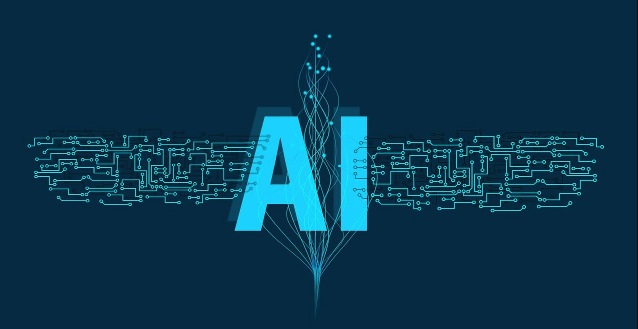
在Unity中集成AI功能,特别是使用ML-Agents工具包,已经成为很多开发者提升项目智能化程度的重要手段。但很多人一开始会卡在环境配置这一步,其实只要理清流程,问题并不复杂。

安装Unity和基础依赖
首先确保你已经安装了支持ML-Agents的Unity版本。目前官方推荐使用Unity 2021 LTS或更高版本,兼容性更好。安装时记得勾选“Windows Build Support”或者你需要的目标平台支持,否则后续训练模型时可能会出问题。

接着,建议使用Unity Hub来管理你的项目和引擎版本,这样可以更方便地切换不同项目的运行环境。
配置Python环境
ML-Agents本质上是Unity与Python之间的桥梁,所以需要先配置好Python环境:

- 推荐使用Python 3.8(不是最新的3.10或3.11),因为有些库对版本比较敏感
- 建议用conda创建一个虚拟环境,隔离不同项目的依赖冲突
比如:conda create -n mlagents python=3.8 conda activate mlagents
- 然后在这个环境下安装
mlagents包:pip install mlagents
安装完成后,可以通过输入 mlagents-learn --help 来验证是否成功。
在Unity项目中导入ML-Agents插件
有两种方式可以将ML-Agents引入Unity项目:
通过Package Manager导入(推荐):
- 打开Unity编辑器,进入
Window > Package Manager - 添加包的方式选择“Add package from git URL”
- 输入:
https://github.com/Unity-Technologies/ml-agents.git?path=/com.unity.ml-agents/Runtime&tag=com.unity.ml-agents-2.2.0
- 打开Unity编辑器,进入
手动导入Unity包:
- 到GitHub上下载对应版本的
.unitypackage - 在Unity中选择
Assets > Import Package > Custom Package导入
- 到GitHub上下载对应版本的
导入后你会看到一些示例场景和Behavior Parameters组件,这些就是让你设置AI行为的关键配置项。
设置训练脚本和启动训练
这部分是最容易出错的地方,尤其是路径和命令行参数的问题。
你需要在Unity项目根目录下新建一个文件夹,比如叫trainer_config,在里面放一个YAML格式的训练配置文件。你可以从官方示例中复制一份,然后根据自己的需求修改学习率、最大步数等参数。
训练的时候打开终端,激活之前创建的conda环境,然后运行类似这样的命令:
mlagents-learn trainer_config/your_config.yaml --run-id=first_run
如果你看到控制台开始输出Episode和Step信息,说明训练已经开始正常运行了。
需要注意几点:
- Unity Editor必须处于Play模式,Agent才能连接到训练进程
- 如果遇到连接不上训练器的情况,检查一下Behavior Parameters里的“Behavior Type”是否设为“Training”
- 训练过程中生成的模型文件(.onnx)会在
results目录下,之后可以导入Unity作为推理模型使用
基本上就这些步骤。整个过程不复杂,但有很多细节容易忽略,比如Python版本不对、Unity Editor没运行、路径拼写错误等等。只要一步步来,一般都能搞定。
好了,本文到此结束,带大家了解了《Unity集成AI,ML-Agents配置教程详解》,希望本文对你有所帮助!关注golang学习网公众号,给大家分享更多科技周边知识!
-
501 收藏
-
501 收藏
-
501 收藏
-
501 收藏
-
501 收藏
-
137 收藏
-
316 收藏
-
387 收藏
-
287 收藏
-
353 收藏
-
478 收藏
-
171 收藏
-
322 收藏
-
358 收藏
-
311 收藏
-
497 收藏
-
499 收藏
-

- 前端进阶之JavaScript设计模式
- 设计模式是开发人员在软件开发过程中面临一般问题时的解决方案,代表了最佳的实践。本课程的主打内容包括JS常见设计模式以及具体应用场景,打造一站式知识长龙服务,适合有JS基础的同学学习。
- 立即学习 543次学习
-

- GO语言核心编程课程
- 本课程采用真实案例,全面具体可落地,从理论到实践,一步一步将GO核心编程技术、编程思想、底层实现融会贯通,使学习者贴近时代脉搏,做IT互联网时代的弄潮儿。
- 立即学习 516次学习
-

- 简单聊聊mysql8与网络通信
- 如有问题加微信:Le-studyg;在课程中,我们将首先介绍MySQL8的新特性,包括性能优化、安全增强、新数据类型等,帮助学生快速熟悉MySQL8的最新功能。接着,我们将深入解析MySQL的网络通信机制,包括协议、连接管理、数据传输等,让
- 立即学习 500次学习
-

- JavaScript正则表达式基础与实战
- 在任何一门编程语言中,正则表达式,都是一项重要的知识,它提供了高效的字符串匹配与捕获机制,可以极大的简化程序设计。
- 立即学习 487次学习
-

- 从零制作响应式网站—Grid布局
- 本系列教程将展示从零制作一个假想的网络科技公司官网,分为导航,轮播,关于我们,成功案例,服务流程,团队介绍,数据部分,公司动态,底部信息等内容区块。网站整体采用CSSGrid布局,支持响应式,有流畅过渡和展现动画。
- 立即学习 485次学习
